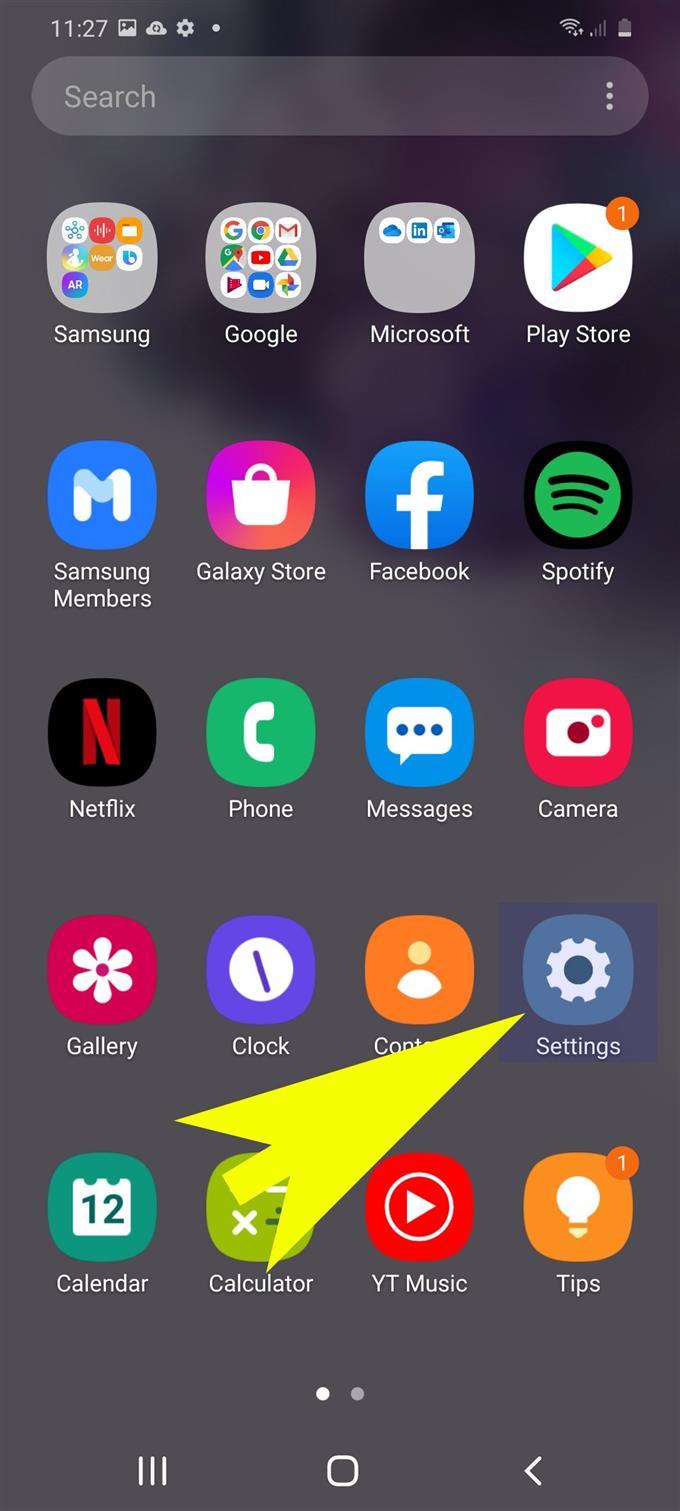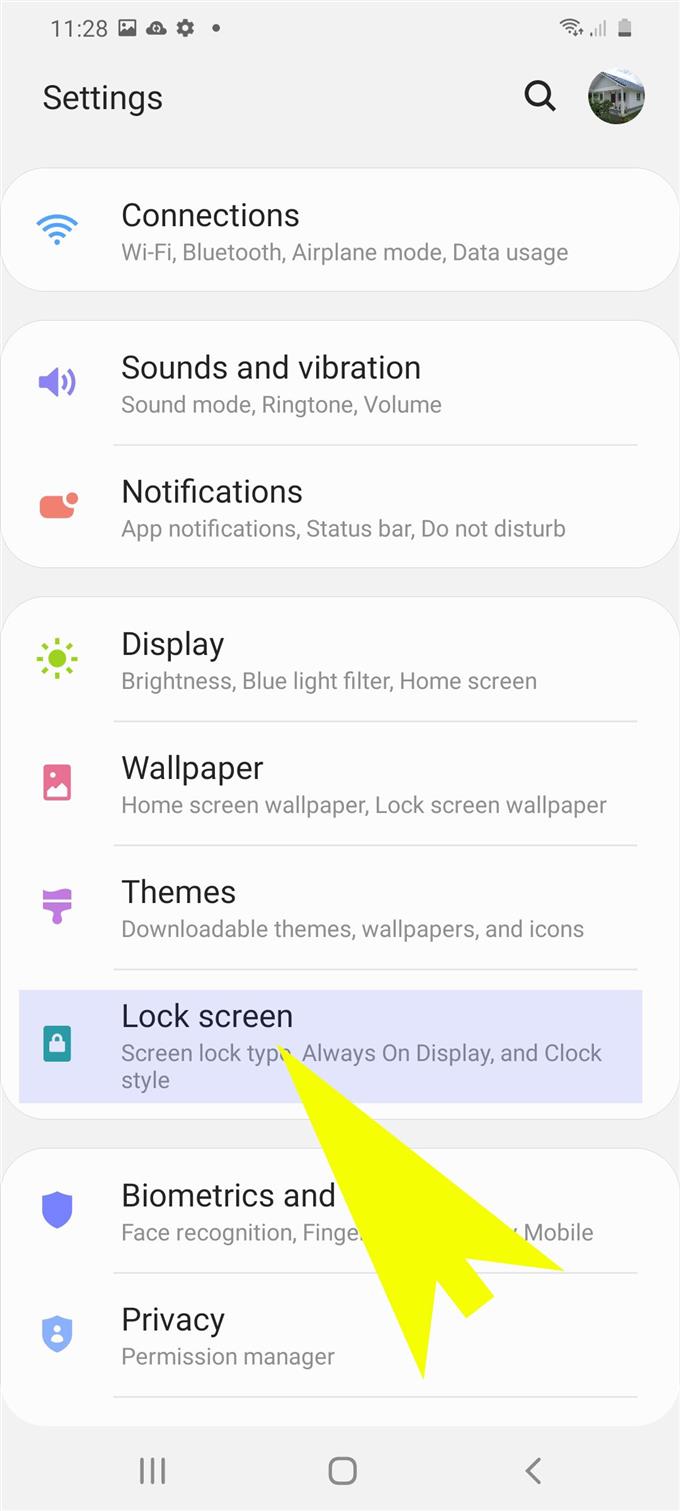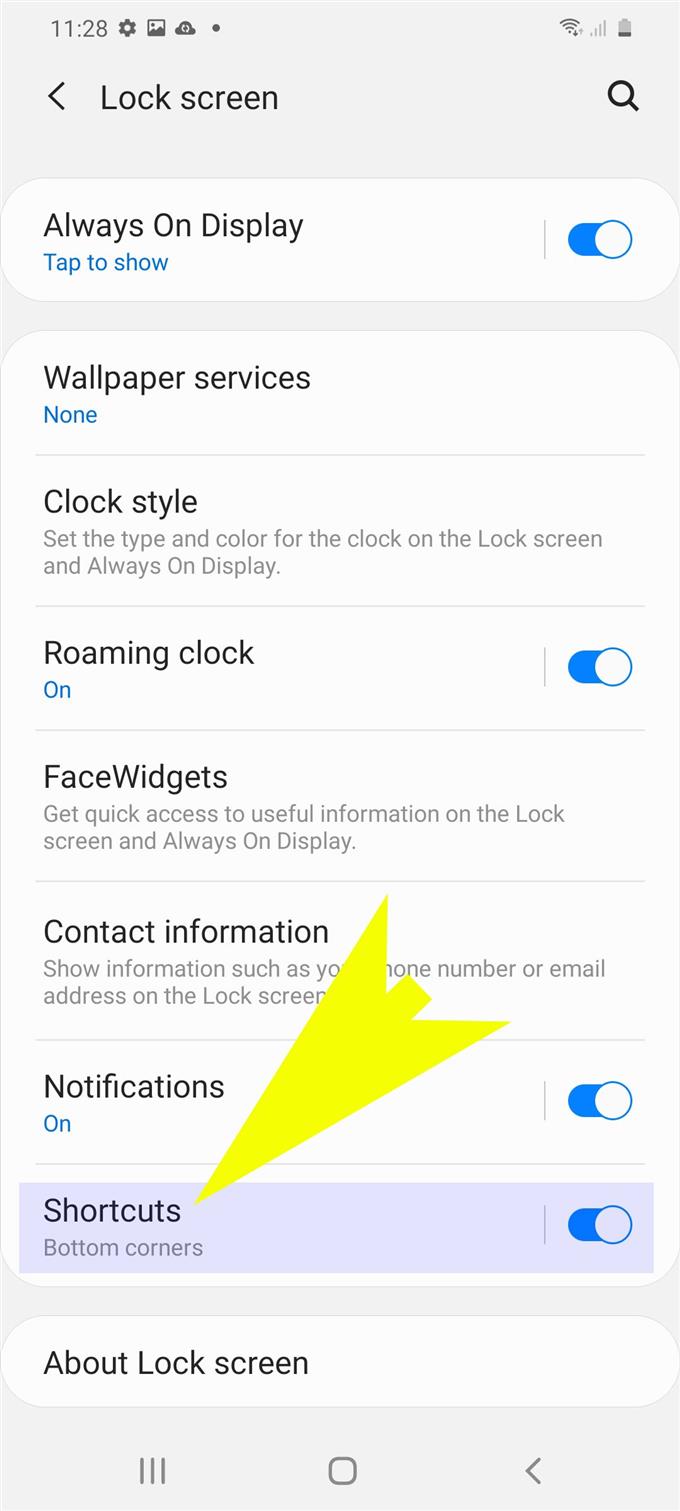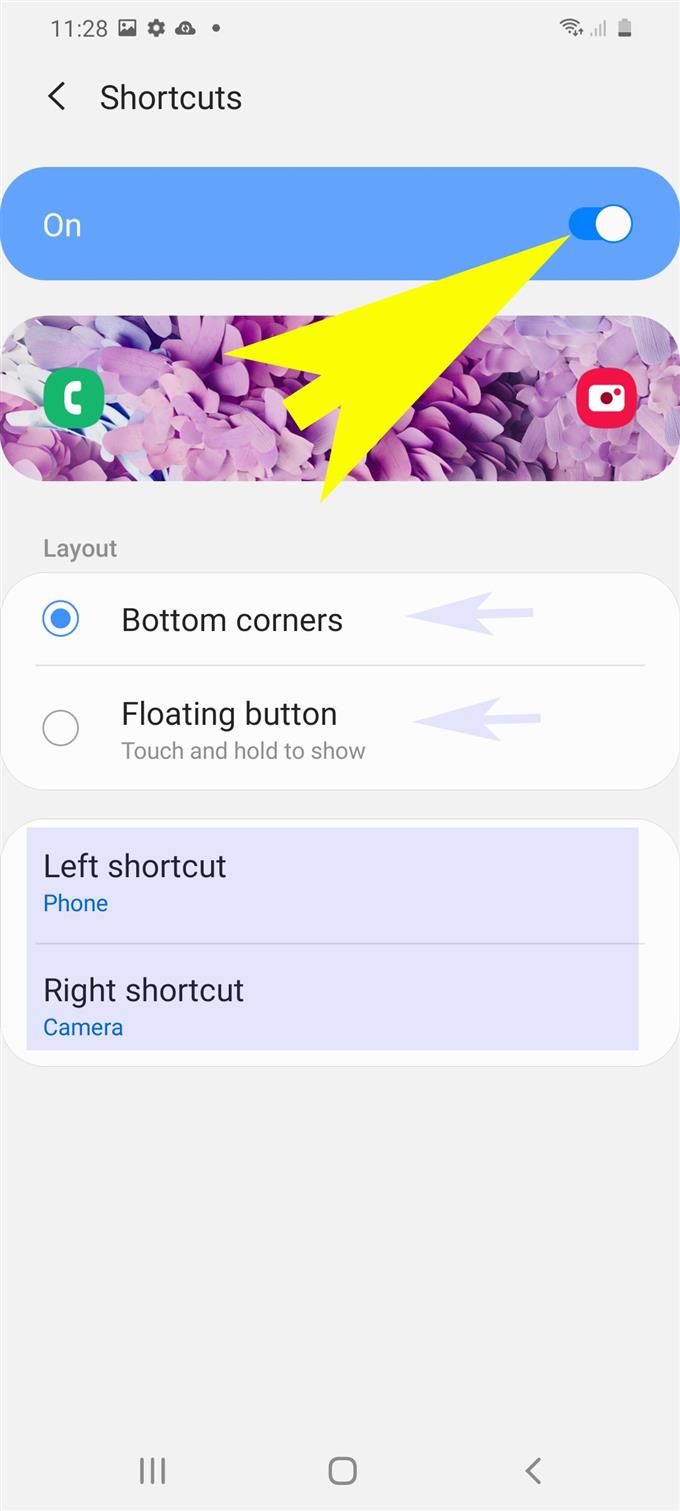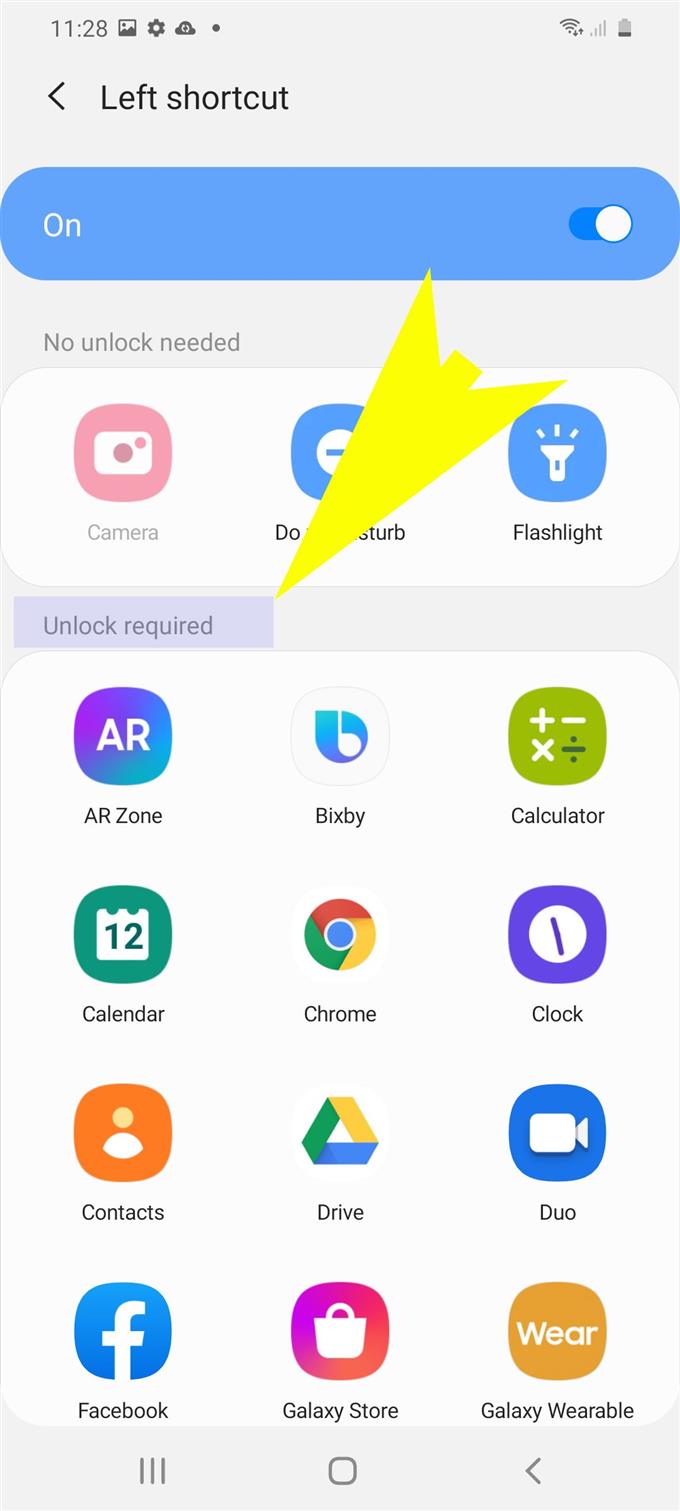Undrar du hur du ändrar låsskärmens layout på din Samsung Galaxy-telefon? Om så är fallet, här är en snabb guide för dig att följa. Läs vidare för att lära dig hur du lägger till och ändrar genvägar på låsskärmar på Galaxy S20.
Många smarttelefonanvändare älskar att anpassa sina hemskärmar baserat på sin egen proclivity. Uppenbarligen imponerar inte standardanvändarnas standardlayout på alla hemanvändare. Och av den anledningen såg smarttelefontillverkarna till att varje ny enhet de rullar ut kan möta en så mångsidig estetisk efterfrågan på hemskärmen. Detta resulterar sedan i modifierbara strukturer på hemskärmen.
Så här lägger du till nya genvägsikoner för låsskärmar för att granska Galaxy S20: s standardlåskärmlayout.
Enkla steg för att lägga till och ändra kortkommandon för låsskärmar på Galaxy S20
Tid som behövs: 5 minuter
Nedan följer en steg för steg-guide för att lägga till och ändra genvägar på låsskärmen på den nya Samsung Galaxy S20-handenheten. Om du har problem med att följa de givna anvisningarna kan du i stället se till skärmdumparna som visuella framställningar.
- Visa och öppna skärmen Apps för att komma igång.
För att göra detta, svep upp från botten av hemskärmen.
Apps-skärmen innehåller flera genvägsikoner för appar och tjänster installerade på din enhet.

- Klicka sedan på ikonen Inställningar.
Inställningsappen med en lista med underobjekt och systemfunktioner som ska hanteras öppnas.

- Rulla ner och tryck på Lås skärm.
Låsskärmmenyn med relevanta alternativ visas.

- Bläddra till och knacka på genvägar.
På den övre delen av genvägsskärmen, välj omkopplaren för att aktivera genvägar och ange sedan en genvägsplats. Bland de tillgängliga alternativen är vänster genväg och höger genväg.
Du kan också ändra layouten enligt dina inställningar.
- När du har angett genvägsplatsen väljer du den genvägsikon Lås skärm du vill lägga till.
Tillgängliga alternativ finns under Låsa upp obligatoriskt avsnitt.

- Välj en layout som du vill använda och ange sedan vilken appgenväg du vill visa.
För att lägga till nya genvägsappar, välj bara den appikon som du vill lägga till från Lås upp krävs sektion.

Verktyg
- Android 10, One UI 2.0
material
- Galaxy S20
- Galaxy S20 Plus
Bortsett från att lägga till genvägar på låsskärmar kan du också ändra standardskärmen som du vill ställa in som huvudskärmen och lägga till nya appgenvägar eller menyikoner för ofta använda applikationer på din telefon.
Meddelanden kan också justeras efter önskemål som inställning där de ska visas på låsskärmen.
Om du vill transformera hela hemskärmen kan du använda Galaxy-teman också.
Och det täcker allt i denna handledning. Håll dig uppdaterad för mer omfattande tutorials, tips och trick som hjälper dig att få ut det mesta av din nya Samsung Galaxy S20-smartphone.
Du kan också kolla in vår Youtube-kanal för att se fler handböcker för smarttelefonvideo och felsökningsguider.
LÄS OCH: Så här använder du biometri för att säkra din Galaxy S20 [autentisering av biometri]